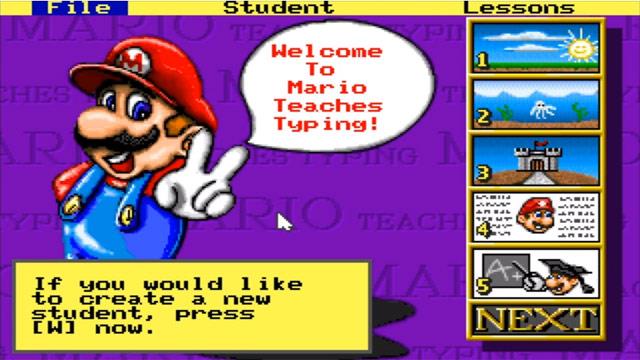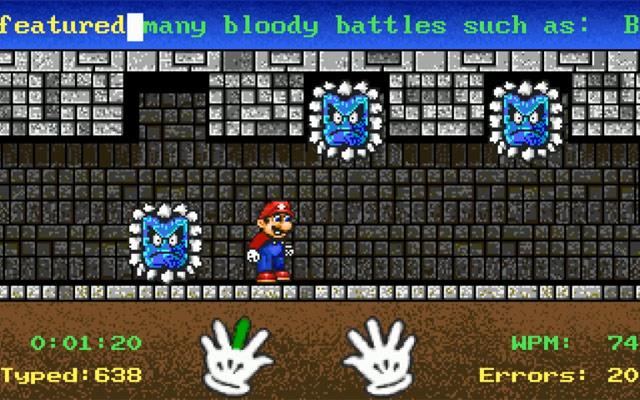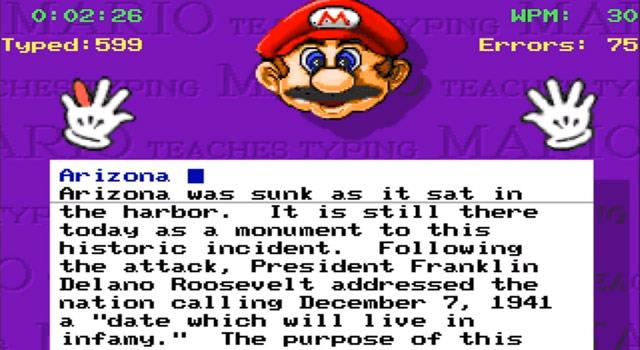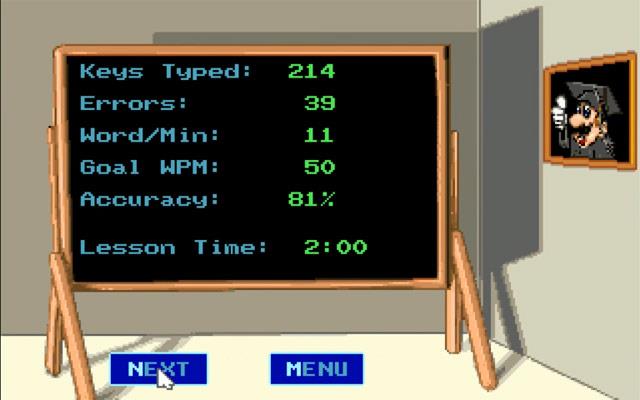Mario insegna a scrivere, una sapiente combinazione del leggendario gioco di Mario ed esercizi di digitazione a 10 dita. Questa combinazione ha aumentato il divertimento della pratica di digitazione e mantiene ancora le caratteristiche di base del gioco, in modo che i giocatori possano imparare giocando e non trovare questo noioso apprendimento delle parole.
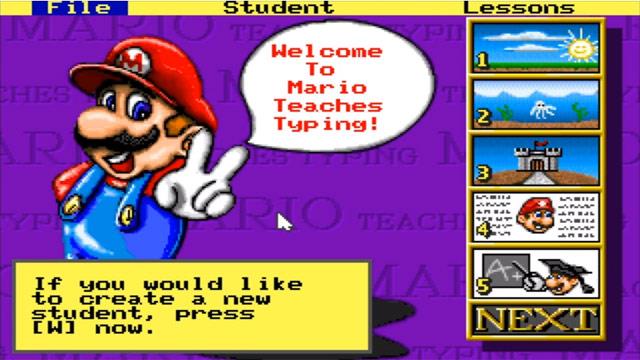
In ogni modo di apprendimento e pratica Mario Teaches Typing introdurrà i tuoi modi di giocare, come il tempo di conteggio, il numero di caratteri digitati e il numero di caratteri digitati in modo errato. Conoscerai la tua velocità di battitura e la precisione percentuale. Scopriamo Download.com.vn come migliorare la velocità di battitura in questo gioco.
Esercizi di digitazione a 10 dita tramite Mario Teaches Typing
1. Esercitati a digitare i tasti giusti a un ritmo veloce

Questo metodo di battitura il nostro ragazzo Mario dovrà completare il compito di distruggere la tartaruga come nel gioco originale di Mario e rompere i mattoni sulla testa quando incontrati lungo la strada. I mattoni e la tartaruga saranno apposti con una lettera sulla tastiera, devi solo premere il tasto per far passare Mario. Digitare questo livello semplice ma difficile richiede anche di affrettarti rapidamente per ottenere punteggi alti lì.
2. Digita il testo rapidamente

Una volta che ti sei allenato con i singoli personaggi, puoi muoverti sott'acqua dalla schermata di gioco di Mario, provare a nuotare rapidamente per sfuggire al mostro dietro di te.
La velocità di nuoto di Mario sarà calcolata dal lungo testo con caratteri maiuscoli, minuscoli, punteggiatura, che richiede di digitare correttamente per attraversare lo schermo.
Nota che devi disattivare Unikey per aumentare la velocità di digitazione, perché il testo nel gioco è interamente in inglese, quindi disattivalo per evitare di digitare caratteri sbagliati, rendendo il risultato finale errato.
3. Esercitati a digitare con frasi lunghe
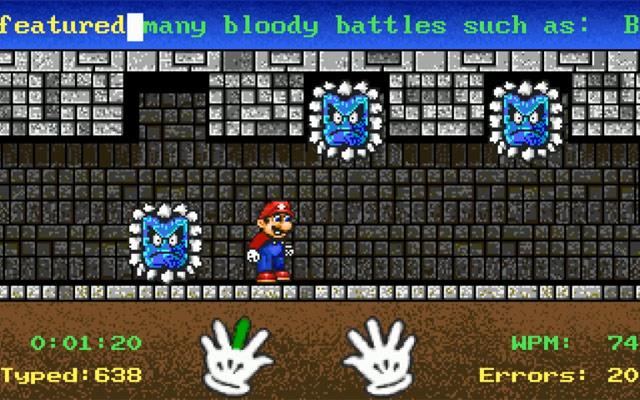
Fondamentalmente, questo metodo di digitazione è lo stesso per la digitazione veloce del testo, tranne per il fatto che il gioco che vai a terra e le parole nel testo sono parole più lunghe.
4. Digitare il testo con 10 dita
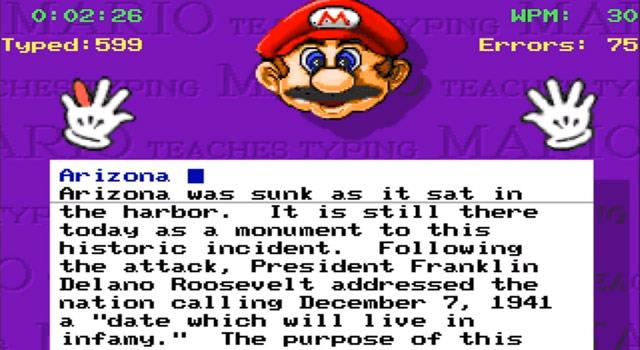
In ogni esercizio di digitazione vedrai che ci sono due mani bianche, ogni volta che ci sarà un dito colorato, che è il dito che devi usare per digitare il personaggio che appare sullo schermo. Fig. Ecco come Mario insegna a scrivere ti insegna a scrivere. Questo è un ottimo modo per praticare i tuoi migliori riflessi durante la digitazione.
Alla fine della schermata verranno visualizzati i risultati della digitazione, che includerà il numero di caratteri digitati, il numero di errori, il numero di parole digitate al minuto, la percentuale impostata, il tempo impiegato per riprodurre la schermata.
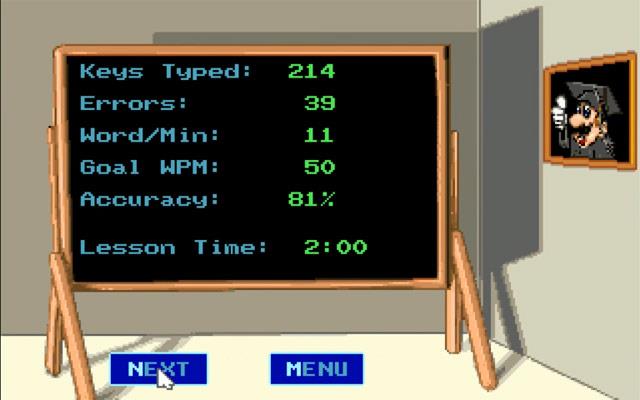
Download.com.vn ha riassunto la battitura e la battitura di Mario Teaches Typing, un gioco con stile grafico, personaggi musicali nei primi anni 90. Molto interessante. È importante sottolineare che ti aiuterà a migliorare la velocità di digitazione senza annoiarti mentre ti eserciti a scrivere sul tuo computer.
Scarica Mario insegna a scrivere